电脑桌面图标都没了是怎么回事
2012-09-18 来源:网络
在我们的电脑桌面上有很多的图标,方便于我们执行某个程序文件,但一旦电脑桌面图标都没了是一件很麻烦的事,这就有必要来分析为什么造成这种电脑桌面图标都没了原因,今天我们就来谈谈这方面的问题。
原因一、桌面设置不显示图标
如果你发现电脑桌面上的所有图标没有了,你可以看看是不是你在桌面上设置了不显示电脑桌面图标。
解决方法:在没有桌面图标的空白处右击鼠标,然后选择【排列图标】→【显示桌面图标】,如图所示:
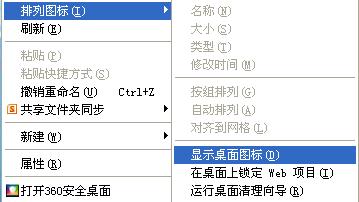
原因二、explorer.exe文件破坏
如果通过上面的方法你无法显示出桌面图标,那么只能说明你的桌面显示图标的程序explorer.exe文件有问题,这时就有必要进行恢复,方法如下:
1、可以通过360软件进行查杀病毒,有可能是木马等感染了explorer.exe文件,杀毒后重新启动电脑看看有没有显示桌面图标。
2、你可以偿试着自己创建一个新任务,也就是手工执行桌面图标文件,步骤如下:
步骤一、按【Ctrl+Shift+ESC】进入任务管理器,然后点菜单栏中的【文件】→【新建任务】,如图所示:
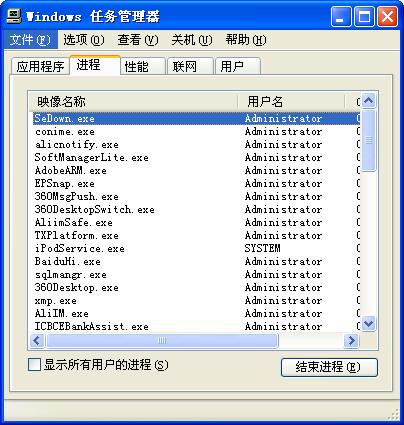
步骤二、然后在【创建新任务】框中输入【explorer.exe】,这样桌面图标就显示出来了,如图所示:

3、如果通过以上2种方法还是无法恢复,那么explorer.exe这个文估计真的完全破坏掉了,这样只有到其他相同的电脑系统中拷贝explorer.exe文件过来,但这样通常很容易出现问题导致系统无法进入,实才没办法只有重装系统了,如果平时有备份这个文件就好办了,恢复就OK了。
以上就是有关电脑桌面图标都没了的相关教程,希望对你有所帮助。























